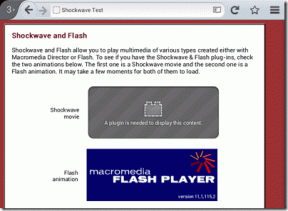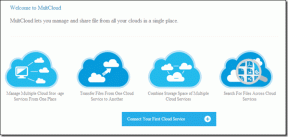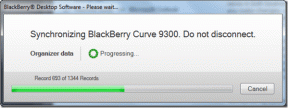Android Kilit Ekranını Değiştir (Köksüz Android Telefonlar İçin)
Çeşitli / / November 29, 2021
Samsung Galaxy S telefonumu aldığımda sunduğu kişiselleştirme seviyesinden oldukça etkilendim. Sonuçta, benim ilk Android'imdi! Ancak, sevmediğim bir şey, kilit ekranı. Varsayılan olarak Samsung, kaydırmalı cam kilit ekranı sağlar. Kilit ekranının amacını çözmüş olsa da, bir iPhone veya HTC Sense kilit ekranı kadar harika değildi. Hepsi bu değil, onsuz değiştirilemez köklenme ve işleri daha da zorlaştıran kurtarma modlarını yüklemek.

Şahsen yeni şeyler denemek için ekstra yol kat etmekten asla çekinmem ama değerli cihazlarını sadece bir kilit ekranı için sabote etmeyen pek çok kişi var. Tabii ki, yeni bir kilit ekranı her zaman iyi bir seçimdir, ancak bunu yapmanın kolay bir yolu olmalı, değil mi? Bil bakalım ne var!
Şimdi birlikte MagicLocker, Android için şık bir uygulama olan Android akıllı telefonunuzun kilit ekranını, köklendirme ve kurtarma yoluyla değiştirme gerilimi olmadan ve tüm bunları bir anda değiştirebilirsiniz.
Android Kilit Ekranını Değiştirme Adımları
Aşama 1: İndir ve yükle
MagicLocker Ana uygulaması Android akıllı telefonunuzdaki Android Play Store'dan. Uygulamanın çalışması için Android sürüm 2.2 veya üzeri gerekir.Adım 2: Uygulamayı yükledikten sonra çalıştırın. Uygulamayı ilk kez çalıştırdığınızda, bir giriş ekranı ve nasıl yapılır ekranı göreceksiniz. Bunları atlamak için bir sonraki düğmeye tıklamanız yeterlidir, bunun için buradayız.
Aşama 3: Uygulama, Ayarlar, Temalar ve özelleştirme olmak üzere üç bölüme ayrılmıştır. Ayarlar sekmesinde, etkinleştirme veya devre dışı bırakma, çeşitli düğmeleri etkinleştirme, tam ekran kilit modu vb. uygulama ayarlarını değiştirebilirsiniz. Uygulama dolabını yapılandırın (varsayılan yapılandırma harikadır) ve tema sekmelerine gidin.

4. Adım: Buradan çeşitli kilit ekranı temalarını MagicLocker ana uygulamasına indirip yükleyebilir ve uygulayabilirsiniz. Uygulamanın kendisini kullanarak temaları Google Play'den indirebilirsiniz. Burada bir temalara doğrudan bağlantı Google Play'de.


Adım 5: Senden sonra bir tema indir ve yükle Play Store'dan belirli bir temayı başlatın ve Şimdi Yükle düğmesine tıklayın. Tema yüklendikten sonra temayı görebilir ve MagicLocker ana uygulamasından uygulayabilirsiniz.


6. Adım: Uygulanan temanız özelleştirmeyi destekliyorsa, ona kişisel bir dokunuş eklemek için özelleştirme temasına gidebilirsiniz.

Not: MagicLocker'ı varsayılan olarak uygulamanız gerekebilir başlatıcı ancak bu yalnızca kilit ekranı üzerinde kontrol sahibi olmasını sağlar.


Öyleyse devam edin, bugün Android akıllı telefonunuza harika bir yeni kilit ekranı uygulayın, çok basit.
Kararım
Özel ROM'u köklendirmeye ve yüklemeye gerek kalmadan ve 170'in üzerinde ücretsiz tema arasından seçim yapabileceğiniz MagicLocker gerçekten harika bir uygulamadır. Temaların çoğu ücretsizdir, ancak bazı premium temalar için ödeme yapmanız gerekebilir. MagicLocker'ı bir süredir kullanıyorum ve ücretsiz bölümde o kadar çok seçenek var ki, bir tane için ödeme yapmayı hiç düşünmedim.
MagicLocker ile deneyiminizi paylaşmayı unutmayın ve kilit ekranı uygulayacaksınız.